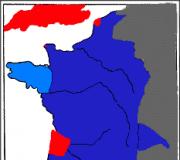Jinsi ya kupakia picha kutoka kwa simu yako hadi kwenye kompyuta yako. Jinsi ya kuhamisha picha kutoka kwa simu ya Android hadi kwa kompyuta? Maagizo ya hatua kwa hatua
Maagizo
Fungua folda inayotaka na uchague picha ambazo ungependa kuhamisha kwenye kumbukumbu ya kompyuta yako. Hii inaweza kufanywa kwa kutumia kitufe cha kushoto cha panya huku ukishikilia kitufe cha Ctrl. Bila kuachilia kitufe, buruta vitu kwenye rasilimali iliyoundwa.
Ikiwa hakuna kebo ya USB, tumia kisoma kadi. Ina viunganishi vya kadi mbalimbali za kumbukumbu, hakika kuna moja inayofaa kwako. Ingiza midia kwenye kifaa. Subiri hadi taa ya kijani au ya manjano ifunguke na gari linaloweza kutolewa linaonekana kwenye folda ya Kompyuta yangu. Mlolongo zaidi wa vitendo ni sawa na wakati wa kutumia kamba ya maambukizi.
Tafuta adapta ya gari la flash. Kawaida huuzwa pamoja na simu. Ingiza kadi ndani yake. Ingiza gari la flash kwenye pembejeo inayotaka kwenye paneli za mbele au za nyuma za kitengo cha mfumo. Subiri hadi taa iwake. Yaliyomo kwenye gari inayoondolewa inapaswa kuonekana katika sehemu ya "Kompyuta yangu". Hamisha picha kwenye folda iliyoundwa hapo awali.
Usihifadhi picha nyingi kwenye kadi ya kumbukumbu ya simu yako uhamishe kwa kompyuta yako kwa wakati. Folda iliyojaa kupita kiasi kwenye simu yako ya mkononi inaweza kusababisha kifaa kufanya kazi vibaya.
Vyanzo:
- jinsi ya kuhamisha picha kutoka kwa simu yako
Ili kuhamisha habari kutoka Simu ya rununu unaweza kutumia zaidi kwenye kompyuta yako mbinu mbalimbali. Inategemea sana uwezo wa simu na upatikanaji wa vifaa na vifaa fulani.

Utahitaji
- - kebo ya USB;
- - Msomaji wa kadi;
- - Adapta ya Bluetooth.
Maagizo
Ikiwa simu yako ina kadi ya flash, kisha uondoe na uunganishe kwenye kompyuta. Kawaida kisoma kadi hutumiwa kwa hili. Kifaa hiki kimeundwa kwenye kompyuta za kisasa za kompyuta na kesi za kompyuta za mezani. Pia kuna vifaa vya nje vinavyounganishwa na bandari za USB. Hamisha faili muhimu kutoka kwa kumbukumbu ya simu hadi kwenye kadi ya kumbukumbu. Baada ya hayo, unganisha kadi ya flash kwenye PC.
Nakili faili zinazohitajika kwa HDD, ondoa kiendeshi kwa usalama na uunganishe kwenye simu yako. Ikiwa una cable kutoka kwa mfano huu wa simu, kisha uunganishe kwa kutumia kifaa cha mkononi kwa kompyuta. Chagua hali ya uendeshaji ya simu "Kadi ya Flash" na usubiri kifaa kipya kitatambuliwe. Nakili faili zinazohitajika na uzima simu.
Wakati mwingine unaweza kutumia teknolojia ya wireless ya Bluetooth kuhamisha data kutoka kwa simu yako hadi kwenye kompyuta yako. Katika kesi hii, unahitaji adapta maalum inayounganisha kwenye bandari ya USB. Sakinisha viendeshi vya adapta ya Bluetooth na uhakikishe kuwa kifaa kinafanya kazi kwa usahihi.
Washa mtandao wa wireless wa simu yako ya mkononi. Fungua menyu ya Mwanzo na uchague Vifaa na Printa. Katika menyu inayofungua, bonyeza kitufe cha "Ongeza kifaa". Subiri hadi utafutaji wa vifaa vinavyopatikana ukamilike. Chagua simu yako ya mkononi na ubofye kitufe cha "Unganisha".
Mara maingiliano yakishasakinishwa, chagua "Tazama Maudhui." Tafuta faili unazohitaji na uzinakili kwenye diski kuu ya kompyuta yako. Wakati mwingine unahitaji programu maalum kufanya kazi katika hali hii. Hizi zinaweza kuwa huduma za PC Suite kutoka kwa watengenezaji mbalimbali au analogi zao.
Ushauri wa manufaa
Wakati wa kuhamisha faili kubwa, ni bora kutumia kebo au kisoma kadi.
Vyanzo:
- jinsi ya kuhamisha mawasiliano kutoka kwa simu hadi kwa kompyuta
Kidokezo cha 11: Jinsi ya kuhamisha picha kutoka kwa simu yako hadi kwenye kompyuta yako
Wamiliki wengine wa simu za rununu huzitumia kama kamera mara nyingi zaidi kuliko kwa kusudi lao lililokusudiwa. Lakini nafasi katika kumbukumbu ya kifaa ni ndogo, kwa hivyo mapema au baadaye swali linatokea juu ya kuhamisha picha zilizochukuliwa. kompyuta.

Maagizo
Rahisi zaidi ni wale walio na kadi za kumbukumbu zinazoondolewa. Nunua kisoma kadi kutoka kwa duka la vifaa vya kompyuta ambalo linaendana na kadi iliyowekwa kwenye kifaa. Jua katika maagizo ya ikiwa ni muhimu kufanya vitendo vya ziada kabla ya kuondoa kadi kutoka kwake (funga programu zote, chagua kipengee maalum kwenye menyu, uzima). Fanya hatua hizi ikiwa ni lazima, na kisha uondoe kadi. Weka kwenye msomaji wa kadi (kulingana na muundo wa mwisho, moja kwa moja au kupitia adapta). Unganisha kisoma kadi kwenye kompyuta yako, na itatambuliwa (bila kujali OS) kama ya kawaida. Pata folda iliyo na picha kwenye kadi (kawaida huitwa Picha) na uhamishe kwenye gari ngumu ya kompyuta yako kwa njia sawa na kama unahamisha kutoka . Ifuatayo, afya msomaji wa kadi kwa kutumia OS (pia inafanana na gari la flash), iondoe kimwili, ondoa kadi kutoka kwayo na usakinishe tena kwenye simu. Ikiwa ya mwisho ilizimwa, iwashe.
Simu iliyo na kadi ya kumbukumbu isiyoweza kutolewa italazimika kuunganishwa moja kwa moja kwenye gari. Chukua na wewe kwenye duka na uulize kebo sahihi. Nyumbani, iunganishe kwenye kompyuta yako na kebo hii. Pengine, mara baada ya hili, orodha yenye chaguo kadhaa za uunganisho itaonekana kwenye skrini ya simu ya mkononi ("Modem", "Hifadhi", PictBridge na kadhalika). Chagua hali inayoitwa "Hifadhi" (kwenye vifaa vingine - "Diski inayoondolewa"). Baada ya hayo, itatambuliwa kama gari la flash, na itawezekana kuhamisha faili kutoka kwake hadi kwenye diski kuu ya kompyuta, kama ilivyoonyeshwa hapo juu.
Kuna simu ambazo zinaweza kushikamana na kompyuta, lakini haziwezi kufanya kazi katika hali ya kuiga ya gari la flash. Kuna njia mbili za kufanya kazi nao. Ya kwanza ni kuunganisha kifaa cha Bluetooth kwenye gari (laptop kawaida ina moja). Katika kidhibiti faili cha simu yako, chagua picha unayotaka kuhamisha, kisha uchague kompyuta yako kama kifaa cha kupokea. Wakati wa mwisho anakubali faili, onyesha ni folda gani inapaswa kuhifadhiwa. Njia ya pili inahusisha kufunga mfuko wa programu kwenye mashine, iliyopakuliwa kutoka kwenye tovuti ya mtengenezaji wa simu. Tafadhali kumbuka kuwa kifurushi hiki kinawezekana hakitafanya kazi kwenye Linux.
Simu za kamera za bei nafuu zinaweza zisiwe na kadi ya kumbukumbu, kiunganishi cha kuunganisha kwenye kompyuta, au Bluetooth. njia pekee kutoa picha kutoka kwao ni kutumia MMS. Wasiliana na opereta wako ili kujua kama huduma yao ya kutuma bila kikomo inapatikana katika eneo lako. Kwa kawaida, hukuruhusu kutuma hadi jumbe 300 kama hizo kwa siku kwa ada ya usajili ya takriban 60 rubles kwa mwezi. Tafadhali kumbuka kuwa ikiwa ujumbe wa kawaida wa MMS unaweza kuwa na ujazo wa hadi kB 300, basi moja inayotumwa kama sehemu ya huduma hii mara nyingi sio zaidi ya 150. Jumuisha picha kadhaa kwenye ujumbe, jumla ya sauti ambayo haizidi iliyoainishwa. ukubwa. Badala ya nambari ya mtumaji, weka barua pepe yako mwenyewe. Tuma MMS, na ndani ya dakika chache utapata picha (zina uwezekano mkubwa katika toleo dogo) kwenye kikasha chako cha barua pepe. Kwa njia hiyo hiyo, unaweza kutuma picha kwa anwani nyingine ikiwa unakubali kwamba mpokeaji atajua nambari yako ya simu.
Video kwenye mada
Kidokezo cha 12: Jinsi ya kuhamisha picha kutoka kwa simu yako hadi kwenye kompyuta yako
Je! una rundo la picha kwenye simu yako ya mkononi ambazo ungependa kutuma kwa kompyuta yako? Kwa nadharia, hii inaweza kufanywa kwa njia kadhaa. Ni zipi zinazofaa kwako katika mazoezi inategemea mfano na usanidi wa simu yako na vifaa vya kiufundi kompyuta.

Utahitaji
- - cable ya data;
- - adapta ya bluetooth;
- - adapta na slot kwa kusoma kadi za kumbukumbu;
- - KWA.
Maagizo
Hamisha picha kutoka kwa simu yako hadi kwenye kompyuta yako kupitia bluetooth. Ikiwa kompyuta yako haina adapta ya Bluetooth iliyojengewa ndani, nunua ya nje. Baada ya kuunganisha kifaa kwenye kompyuta, weka madereva - faili zote muhimu zinapaswa kutolewa na adapta.
Washa adapta za Bluetooth za simu na kompyuta yako. Tafuta kwenye kifaa chako chochote. Kwa mfano, kwenye simu. Pata kompyuta yako kwenye orodha inayotokana. Ili kuthibitisha muunganisho, utahitaji kutoa msimbo. Kulingana na vifaa vyako, nambari hii itatolewa kwako na mfumo (itaonekana kwenye onyesho la moja ya vifaa, na utahitaji kuiingiza kwa pili) au utahitaji kuiweka mwenyewe (ambayo utahitaji kuingiza nambari hii mwenyewe katika vifaa vyote viwili).
Teua picha unazotaka kupakua kutoka kwa simu yako na kuzihamisha hadi kwenye kompyuta yako iliyounganishwa kwa kutumia menyu ya muktadha ya simu yako. Ikiwa una matatizo yoyote, angalia mwongozo wako wa mtumiaji. Au, kutoka kwa kompyuta, ingiza mfumo wa faili wa simu iliyounganishwa, chagua picha zinazohitajika na uziinakili kwa kutumia zana za kawaida za OS.
Unganisha simu yako kwenye kompyuta yako kwa kutumia kebo ya data - inapaswa kujumuishwa kwenye simu yako. Ikiwa ni lazima, chagua mode Viunganisho vya USB"Uhamisho wa faili", nk. - Tafuta habari katika mwongozo wa mtumiaji wa simu yako. Subiri hadi OS itambue kifaa kilichounganishwa. Ikiwa simu yako inakuja na diski ya kiendeshi, zisakinishe.
Hakikisha kwamba Kompyuta inatambua simu iliyounganishwa kupitia kebo, na uhamishe picha zinazohitajika kwa kutumia zana za kawaida za kunakili za OS. Au sakinisha programu maalum ya kusawazisha simu yako na kompyuta yako - inapaswa kuja na simu au kusambazwa bila malipo kwenye tovuti ya mtengenezaji wa simu.
Tafadhali kumbuka kuwa ikiwa picha zimehifadhiwa kwenye kadi ya kumbukumbu ya simu, kompyuta yako ina sehemu ya kusoma kadi (Memory Stick, nk.) na una adapta inayofaa (kawaida hizi huja na kadi ndogo za kupiga simu), unaweza Kuingiza tu simu yako. kadi kwenye kompyuta yako na uhamishe picha kupitia Windows Explorer.
Usikate tamaa ikiwa huna kebo ya data na adapta ya Bluetooth karibu. Ikiwa kompyuta na simu yako zote ziko na muunganisho wa Mtandao, unaweza kuhamisha faili kwa barua pepe. Ikiwa huna anwani mbadala ya barua pepe na hutaki kuunda, unaweza kutuma picha kwa barua pepe yako kwa kutumia MMS ya kawaida, na kisha uzipakue kutoka kwa barua iliyopokelewa kwenye diski kuu ya kompyuta yako.

Maagizo
Ikiwa unahitaji kupakua picha haraka, lakini huna kompyuta karibu, basi tumia mtandao wa simu. Ukiwa na akaunti ya barua pepe kwenye simu yako ya mkononi, unaweza kutuma picha kwa urahisi kwa barua kutoka kwa simu yako ya mkononi hadi kwa barua pepe ya Kompyuta yako. Bila shaka, njia hii pia ina baadhi ya hasara, kwa mfano, gharama ya huduma na polepole ya mchakato. Lakini kuna hali wakati uko likizo na unataka kutuma picha kwa rafiki yako, basi chaguo hili, kwa kweli, haliwezi kubadilishwa.
Tumia kipengele cha Bluetooth. Inahakikisha ubadilishanaji wa habari kati ya vifaa kama vile kompyuta za kibinafsi, simu za rununu, vichapishaji, kompyuta ndogo, kamera za digital na kadhalika. Bluetooth huwaruhusu kuwasiliana wao kwa wao wanapokuwa ndani ya eneo la hadi mita 100 kutoka kwa kila mmoja. Kwa hivyo, unahitaji pia kifaa cha USB kinachofaa (kiunganishi kinachotumiwa kuhamisha data kati ya PC na simu ya mkononi) ili kuunganisha kwenye kompyuta yako. Kwa njia hii, kubadilishana picha na faili zingine kutoka kwa PC pia ni rahisi sana.
Unganisha kupitia utendakazi wa Bluetooth kama ifuatavyo. Chagua kifaa kwa jina la mtandao, ingiza msimbo wa mawasiliano, baada ya hapo uunganisho utaanzishwa. Sasa unaweza kubadilishana habari.
Unganisha simu yako kwenye kompyuta yako kwa kutumia kebo ya USB. Mfano wowote wa rununu una mpango maalum wa kufanya kazi kupitia waya kama hiyo. Ikiwa haipo, basi uhamishe picha inayotaka kwenye gari la flash kwenye simu yako. Kompyuta itaigundua bila kwanza kusanikisha programu maalum. Unachohitajika kufanya ni kuhamisha data. Kwa kutumia njia hii, unaweza kuhamisha picha nyingi kwenye kompyuta yako haraka sana.
Unaweza tu kutuma picha kwa simu nyingine. Bainisha mpokeaji katika orodha yako ya anwani ambaye utasambaza picha kwake. Sasa unachotakiwa kufanya ni kubonyeza kitufe cha "Imefanyika", na ujumbe utaenda kwa mteja anayetaka. Ikiwa njia hii ya kuhamisha faili haifai kwako, basi jaribu chaguo jingine.
Tumia huduma za kupangisha faili. Rasilimali hizi huwapa watumiaji nafasi ya faili mbalimbali na kuzifikia kwa umma kwenye mtandao. Kuna huduma nyingi zinazofanana, lakini unachagua ile unayopenda zaidi na ni rahisi kutumia. Ili kufanya hivyo, unahitaji kufungua picha kwenye simu yako na bofya kitufe cha "Pakua" kwenye ukurasa maalum wa rasilimali. Baada ya upakuaji kutokea, unapokea kiungo cha kupakua faili.
Kidokezo cha 14: Jinsi ya kuhamisha faili kutoka kwa kompyuta hadi kwa simu ya Samsung
Simu za kisasa za Samsung zimewekwa kama vifaa kamili vya media titika ambavyo vinaauni aina za maudhui kama vile sauti, picha na video. Ili kupakia faili tumia moja ya njia rahisi.

Maagizo
Njia ya kawaida ni maingiliano kwa kutumia kebo ya data. Kebo ya data na viendeshi, pamoja na programu ya maingiliano, inaweza kupatikana kwenye kifurushi cha simu. Ikiwa hazikujumuishwa kwenye kifurushi, pakua viendeshaji kutoka kwa wavuti rasmi ya samsung.com au kutoka kwa tovuti zozote za shabiki wa kampuni, na ununue kebo ya data kwenye duka. mawasiliano ya seli, au agiza mtandaoni.
Sakinisha programu na madereva, na kisha uunganishe simu kwenye kompyuta. Fanya hatua hizi kwa mlolongo huu haswa. Zindua programu na upakue faili kwenye simu yako.
Laptops nyingi za kisasa huwa na moduli ya Bluetooth. Ikiwa kompyuta yako ni mmoja wao, au unayo moduli iliyotajwa hapo juu, na pia iko kwenye simu yako, iwashe kwenye simu yako ya rununu na uweke hali ya "kufikiwa na kila mtu".
Baada ya hayo, endesha kizindua kifaa kutoka kwa kompyuta yako na utafute simu yako. Tuma faili kwa kuthibitisha mapokezi kwenye simu yako ya mkononi. Baada ya hayo, subiri hadi uhamishaji ukamilike na uzima kiolesura cha Bluetooth kwenye simu yako ya mkononi.
Ikiwa simu yako ina nafasi ya kadi ya kumbukumbu, iondoe kutoka kwa simu yako ya rununu. Unganisha kisoma kadi kwenye kompyuta yako na uingize kadi ndani yake. Subiri hadi ionekane kama diski kuu inayoweza kutolewa. Baada ya kusanikisha madereva, ambayo yanapaswa kutokea kiatomati, nakala faili zilizokusudiwa kutuma kwa simu kwake. Ondoa kwa usalama vitufe kutoka kwa kompyuta na uirudishe kwenye simu.
Unaweza pia kutumia huduma za kubadilishana wap bure. Wacha tuzingatie njia hii kwa kutumia http://www.amobile.ru/ kama mfano. Fuata kiungo http://www.amobile.ru/wapload, kisha ingiza jina lako la utani na nambari za uthibitishaji. Chagua " " kutoka kwenye orodha ya watengenezaji wa simu, kisha utafute na upakue faili itakayotumwa. Mara tu upakuaji utakapokamilika, utaelekezwa kwenye ukurasa ambapo utaona kiungo cha upakuaji. Fuata kiunga kutoka kwa simu yako ya rununu na upakue faili.
Video kwenye mada
Mifano ya kisasa simu za rununu hukuruhusu sio tu kupiga simu na kutuma au kupokea ujumbe wa maandishi, lakini pia kupiga picha za ubora mzuri. Na mapema au baadaye hitaji linatokea la kunakili picha kutoka kwa simu yako ya rununu hadi diski kuu ya kompyuta yako. Na inaweza kufanyika njia tofauti.

Utahitaji
- Kebo ya data au adapta za bluetooth
Maagizo
Kupitia kebo ya dataUnganisha simu na kompyuta yako kwa kutumia kebo ya data. Inapaswa kuja kawaida na simu yako. Weka hali ya uunganisho kwa "Uhamisho wa Faili" ("Uhamisho wa Data", nk - jina halisi la hali ya uunganisho inategemea mfano wa simu yako ya mkononi). Ikiwa ni lazima, weka madereva/programu. Wanapaswa kutolewa kwa simu, au kusambazwa kwa uhuru kwenye tovuti ya mtengenezaji. Ikiwa una shida yoyote, soma mwongozo wa mtumiaji.
Jinsi ya kuhamisha picha kutoka kwa simu yako hadi kwa kompyuta yako ndogo au kompyuta? Yote inategemea uwezo wa kompyuta na utangamano wa simu.
Ikiwa unahitaji kuhamisha picha kutoka kwa smartphone ya kisasa ya Android (simu ya kugusa) kwenye kompyuta ya mkononi na mfumo wa uendeshaji wa Windows, hakuna matatizo. Katika teknolojia ya kisasa, kila kitu ni sanifu.
Ikiwa kazi ni kuhamisha picha kutoka kwa simu ya kizamani hadi kwa kompyuta, utaratibu unakuwa ngumu zaidi. Ugumu ni kupata kompyuta kutambua simu ya zamani kwa namna ya kadi ya flash ambayo iko folda na picha. Ikiwa hii imefanikiwa, tatizo linatatuliwa haraka.
Zaidi kesi ngumu- wakati simu ni "ya kale" kabisa. Kwa mfano, Nokia ya zamani, ambapo unahitaji kufunga programu maalum, Nokia PC Suite. Diski iliyo na programu hii, pamoja na kebo maalum ya kuunganisha kwa mawasiliano ya USB ya kompyuta, inapaswa kuuzwa ama pamoja na simu au tofauti.
Jambo kuu ni kununua kamba ya ziada na kupakua programu ya programu kutoka kwenye mtandao. Lakini hii inahitaji uzoefu wa kompyuta.
Ikiwa kuna angalau baadhi ya watu karibu ambao wanaelewa kompyuta, ni rahisi kuomba usaidizi. Ikiwa sivyo, itabidi uhamishe picha kutoka kwa simu yako hadi kwa kompyuta yako ndogo mwenyewe.
Kwa njia, kuna video nyingi za mafunzo ya YouTube kwenye mada hii, na ikiwa maagizo haya ya hatua kwa hatua hayakusaidia, angalia video ya mafunzo.
Jinsi ya kuhamisha picha kutoka kwa simu ya Android hadi kwa kompyuta ndogo
Hatua #1
Kwanza, hakikisha kuwa una kebo ambayo inaweza kuunganisha simu yako kwenye kompyuta yako. Hakuna kitu kinachoweza kuharibika hapa, kwa hivyo usiogope kujaribu. Mara nyingi, simu ina:
- kontakt miniUSB au microUSB upande mmoja (kwa simu);
- Kiunganishi cha USB kwa upande mwingine (kwa kompyuta au kompyuta).
Angalia vizuri chaja ya simu yako. Mara nyingi waya kama hiyo huingizwa tu kwenye kichwa cha adapta. Ikiwa kamba hutolewa nje ya chaja (ambapo plug ya tundu iko), basi hii ndio waya unayohitaji.
Hatua #2
Tunaunganisha ncha moja ya waya kwenye simu ya Android, na kuingiza nyingine kwenye kompyuta ndogo. Ikiwa kila kitu ni sahihi (na huwezi tu kwenda vibaya hapa), ikoni ya roboti na ujumbe "Kifaa cha kuhifadhi USB" huonekana kwenye skrini ya simu, hapa chini ni kitufe cha "Wezesha kifaa cha kuhifadhi USB". Bonyeza kitufe hiki.

Ikiwa inaonekana Tangazo- thibitisha "Sawa"
Hatua #3
Ikiwa muunganisho umefanikiwa, roboti ya Android inabadilika kuwa nyekundu na machungwa. Wakati huo huo, upakiaji wa kiotomatiki unasababishwa kwenye kompyuta au kompyuta ndogo. Katika skrini yetu, autoboot ilifanya kazi kwa kumbukumbu kuu ya simu na kwa gari la SD flash. Kwa hivyo, tunaona visanduku 2 vya ujumbe wa autorun.
Katika madirisha yote mawili, chagua "Fungua folda ili kutazama faili." Ikiwa utaona dirisha moja tu la kuanza, kila kitu ni sawa. Chagua chaguo sawa.

Hatua #4
Wacha tuseme kwamba kila kitu kilikwenda sawa na ulifikia hatua hii. Kisha utaona folda ya kumbukumbu wazi ya simu yako ya Android. Kuna folda ndogo nyingi hapa, lakini tunahitaji kupata zile zilizo na picha haswa.
Hata kinadharia tu, inaweza kuzingatiwa kuwa picha zitawekwa kwenye folda kama vile:
- PICHA
- PICHA
- PICHA
- PICHA ZANGU
- MyFoto
- Kamera

Kwa kutumia njia rahisi ya "POKE" (jaribio na hitilafu), angalia kwenye folda hizo. Uwezekano mkubwa zaidi, picha zako zitakuwa ndani yao. Ikiwa folda hizi pia zina folda ndogo, zipitie zote.
Usiogope - hutasababisha madhara yoyote kwa simu au kompyuta yako. Jisikie huru kusoma yaliyomo kwenye simu yako au kiendeshi chake cha SD flash.
Kwa hiyo, kwa upande wetu, tulipata folda na picha zinazohitajika kwenye saraka ya "DCIM".
- Kamera. Uwezekano mkubwa zaidi, utakuwa nayo mahali pengine. Kupata mahali ambapo picha zako zimehifadhiwa ni hatua ngumu zaidi ya operesheni nzima.

Hatua #5
Unapopata picha zako kwenye kumbukumbu ya gari la flash, chagua unayotaka kunakili. Ikiwa unahitaji kunakili kila kitu, chagua faili zote za picha.
Ili kuchagua faili zote kwenye folda, tumia mchanganyiko muhimu Ctrl+A (ambapo A ni barua ya Kiingereza). Unaweza pia kuchagua faili na panya.
Baada ya uteuzi, bonyeza kitufe cha kulia cha panya KWENYE ENEO ULIOCHAGULIWA na uchague "Nakili".

Hatua #6
Hatua inayofuata ni kuchagua eneo la kuhifadhi picha kwenye kompyuta yako. Ili kuhamisha picha kutoka kwa simu yako hadi kwenye kompyuta yako ya mkononi na usichanganye faili zote, unahitaji ama kuunda folda mpya au kuchagua saraka iliyopo ili kuingiza picha mpya.
Katika folda ya kompyuta iliyochaguliwa, bonyeza-click na uchague chaguo la "Bandika". Katika picha ya skrini, tuliunda folda maalum kwenye gari "C", ambayo tuliiita "Picha kutoka kwa simu"

Windows inaweza pia kukuuliza uthibitishe uamuzi wako. Inabidi ukubaliane naye.
MUHIMU: Baada ya kukamilisha operesheni ya nakala, ni muhimu sana kurudi Simu ya Android na bofya kitufe cha "Tenganisha kiendeshi cha USB" hapo !!! Ikiwa kwa sababu fulani huwezi kukata kifaa kutoka kwa kompyuta, ni bora kuzima kompyuta / kompyuta na kisha tu kuondoa kamba na mawasiliano ya kontakt.
MUHIMU: Hatupendekezi sana kuvuta kamba ya kuunganisha kutoka kwa simu au kompyuta yako wakati unakili au kufungua faili! Hii inaweza kuharibu kumbukumbu ya kifaa na kupoteza picha zote, video, orodha za anwani, muziki na faili zingine milele. Katika hali mbaya zaidi, unaweza hata kuvunja gari la SD.
Hitimisho
Katika maagizo haya ya hatua kwa hatua, tuliangalia swali la jinsi ya kuhamisha picha kutoka kwa simu yako hadi kwenye kompyuta yako chini ya hali nzuri zaidi. Katika mazoezi, unaweza kukutana na matatizo mengi. Inastahili kutatua matatizo yanapotokea. Nakala hii ilitoka kama ya jumla, ya jumla, kwani kwa kila moja maelezo madogo hapa unaweza kuandika maagizo tofauti ya hatua kwa hatua au hata kitabu kizima.
Suluhisho mbadala:
- Unaweza pia kuhamisha picha kutoka kwa simu yako hadi kwa kompyuta yako ya mkononi kwa kutumia BlueTooth.
- Tuma picha kwa barua pepe, na kisha pakua kwenye kompyuta yako.
- Ambatisha picha kwenye hati mtandao wa kijamii VK, na kisha uzipakue kwenye kompyuta yako ndogo.
- Pakua faili kutoka kwa hifadhi ya wingu, kupitia Yandex Drive au Cloud Mail au Wasifu wa Google.
- Hamisha picha kutoka kwa simu yako hadi kwa kompyuta yako kwa kutumia kadi ya flash iliyoondolewa na kisoma kadi ya kompyuta yako.
- Hamisha picha kutoka kwa simu yako ya Android kupitia kiendeshi cha nje cha flash na kebo maalum ("Mwanaume - microUSB", "MALE - USB").
- Hamisha picha kupitia rafiki au mtu unayemfahamu. Unatuma picha zako kwa rafiki, na tayari anakutumia kupitia gari la flash.
- Uliza jirani au usimame karibu na huduma yoyote ya kompyuta au klabu ya michezo ya kubahatisha au mkahawa wa intaneti ili upate usaidizi
KUNA CHAGUO NYINGI... - tazama video:
Simu za kisasa hufanya mambo mengi kazi za ziada na mojawapo ni upigaji picha na video.
Ubora wa kamera simu ya kiganjani hukuruhusu kutazama picha kwenye skrini kubwa, kuzihariri na kuzichapisha. Hata hivyo, ili kufanya hivyo utahitaji kwanza kuhamisha picha kutoka kwa simu yako hadi kwenye kompyuta yako.
Urambazaji wa haraka kupitia makala
Kebo ya USB
Simu nyingi za kisasa zina vifaa vya USB. Ili kuhamisha picha kwenye kompyuta yako ukitumia, unahitaji:
- Unganisha mwisho mmoja wa kebo ya USB kwa simu na nyingine kwa kompyuta;
- Nenda kwa "Kompyuta yangu" (kifaa kipya kinapaswa kuonekana - gari la kumbukumbu ya simu). Kwenye simu yenyewe, unaweza kuhitaji kuchagua "Tumia kama hifadhi ya USB" au kitu sawa;
- Tafuta folda iliyo na picha na uinakili kwenye kompyuta yako.
Bluetooth
Bluetooth imejengwa ndani ya simu nyingi za mkononi na kompyuta za mkononi (inaweza pia kununuliwa tofauti). Ili kuitumia, unahitaji:
- Sakinisha programu muhimu kwa Bluetooth kufanya kazi (ikiwa haipo);
- Wezesha Bluetooth kwenye kompyuta na simu yako;
- Taja nenosiri la uunganisho kwenye simu na uhakikishe kwenye kompyuta (kwa kutafuta kompyuta kutoka kwa simu kupitia orodha inayofaa);
- Kukabidhi picha zinazohitajika.
Msomaji wa Kadi
Ikiwa unahitaji kutuma kiasi kikubwa picha, ni bora kutumia kadi ya kumbukumbu ya simu moja kwa moja. Ili kufanya hivyo unahitaji:
- Ondoa gari la flash kutoka kwa simu ya mkononi;
- Ingiza kwenye Kisoma Kadi cha kompyuta;
- Nakili faili zote muhimu.
Cable ya simu
Cable maalum ya kuunganisha kwenye kompyuta inaweza kuuzwa kamili na simu. Ili kuitumia, unahitaji:
- Sakinisha programu maalum kwenye kompyuta yako (inaweza pia kupakuliwa kutoka kwenye tovuti rasmi ya mtengenezaji wa simu ya mkononi);
- Unganisha mwisho mmoja wa kebo kwa simu na nyingine kwenye kompyuta;
- Kwa kutumia imewekwa programu nenda kwenye folda ya picha kwenye simu yako na uinakili kwenye kompyuta yako.
Mtandao wa rununu
Unaweza kuhamisha picha kutoka kwa simu yako hadi kwenye kompyuta yako kwa kutumia mtandao wa simu. Ili kufanya hivyo unahitaji:
- Unganisha Mtandao kwenye simu yako (au unganisha kwa Kipanga njia cha WiFi, ikiwa yuko);
- Ingia kwa barua pepe yako;
- Unda barua, ambatisha picha zote muhimu;
- Tuma kwa barua pepe yako;
- Ingia kwa barua pepe yako kupitia kompyuta;
- Hifadhi picha.
WiFi
Kutumia muunganisho wa WiFi usiotumia waya ni njia nyingine ya kuhamisha data kutoka kwa simu yako hadi kwenye kompyuta yako. Ili kufanya hivyo unahitaji:
- Kwa kutumia programu maalum, sanidi simu yako ili iwe mahali pa kufikia WiFi;
- Wezesha WiFi kwenye kompyuta yako;
- Katika orodha ya mitandao inapatikana, chagua moja ambayo iliundwa kwenye simu;
- Fungua "Explorer", nenda kwenye sehemu ya "Mtandao wa Jirani" na uvinjari folda za simu, uhifadhi picha zinazohitajika.
Moja ya vipengele muhimu vya simu yoyote ya mkononi ni moduli yake ya picha. Baadhi ya simu mahiri zimebadilika sana hivi kwamba zinaweza kutumika kupiga picha na kurekodi video katika ubora unaolingana na ule wa DSLR ya bei nafuu. Na wamiliki wengi wenye furaha wa simu nzuri za kamera wamesahau kuhusu kamera za uhakika na za risasi hata zaidi. Kwa nini ubebe kisanduku hiki kidogo ikiwa kifaa chako kinaweza kupiga risasi vile vile? Na kwa hivyo, uliamua kujaribu mwenyewe kama mpiga picha wa rununu na kuchukua rundo la picha nzuri. Na ghafla ulihitaji kuwaangalia kwa karibu kwenye skrini ya kufuatilia kompyuta yako. Labda unataka kuzichakata katika kihariri cha picha, au labda unataka tu kuzionyesha kwa kikundi cha marafiki. Na kisha swali linatokea, jinsi ya kuhamisha picha kutoka kwa simu hadi kwa kompyuta. Somo hili dogo litasaidia wale ambao sio sana mahusiano mazuri na kompyuta, suluhisha shida hii ndogo.
Kwa hiyo, ili kuhamisha picha na video zako kutoka kwa simu yako ya mkononi hadi kwenye kompyuta yako, kuna njia chache kabisa, lakini tutafanya hivyo kwa njia ya zamani kwa kutumia cable nzuri ya zamani ya USB. Lanyard hii inakuja na karibu kila kifaa cha kisasa na kuipata sio shida sana. Kwa njia, kwa usahihi, mchakato wa kubadilishana data kati ya smartphone na kompyuta inaitwa maingiliano, hivyo ikiwa unaona neno hili la abstruse mahali fulani, usifadhaike. Nitalandanisha simu yangu mahiri, ambayo inaendelea mfumo wa uendeshaji Simu ya Windows 8. Kwa kweli, ikiwa una simu ya Android, mchakato wa kubadilishana hautakuwa tofauti. Kila kitu kitatokea kana kwamba umeunganisha diski kuu ya nje ya kawaida kwenye kompyuta yako.
Kwa hiyo, hebu tuunganishe vyama sahihi cable kutoka kwa smartphone yetu hadi kwenye kompyuta (ndogo huenda kwa smartphone, na moja kubwa huenda kwa kontakt USB ya kompyuta- ambapo kwa kawaida huingiza gari la flash).
Ikiwa haujaunganisha kifaa chako kwenye kompyuta yako hapo awali, mwisho utaanza kusakinisha viendesha kwa simu yako ya rununu. Baada ya utaratibu huu, ikoni iliyohifadhiwa itaonekana kwenye tray ya mfumo:
Inajulikana kabisa kwa kila mtu wakati wa kuunganisha gari la kawaida la flash au nje gari ngumu. Ifuatayo, tunaenda tu kwa "Kompyuta Yangu" kupitia mchunguzi wa kawaida na kuona kwamba mpya imeonekana kati ya vifaa vilivyounganishwa:
Kwangu hii ni smartphone yangu, pia utakuwa na kitu sawa, uwezekano mkubwa kompyuta itatambua simu yako kama gari la kawaida la flash au kifaa cha multimedia. Kisha kuna njia mbili za kuhamisha nyenzo zako kutoka kwa simu yako hadi kwenye diski kuu ya kompyuta yako. Ya kwanza ni kupitia matumizi yaliyojengwa ndani ya kuagiza picha na video, na ya pili ni kwa mikono.
Ili kuleta picha na video kiotomatiki kutoka kwa kifaa chako, bofya kulia juu yake na uchague "Leta picha na video."
Inatafuta kila mtu vifaa vinavyopatikana kwenye kifaa chako. Baada ya kukamilika, unaweza kuweka alama kwenye nyenzo zako kwa njia fulani:
Baada ya kuashiria, jisikie huru kubofya kitufe cha "Ingiza". Kama unavyotarajia, mchakato wa kuhamisha picha na video umeanza:
Unaweza pia kuteua kisanduku "Futa baada ya kuagiza" - jambo dogo linalofaa ikiwa hutaki kusumbua simu yako.
Baada ya mchakato wa kuagiza kukamilika, folda ambayo nyenzo mpya zilihifadhiwa itafungua kiatomati na unaweza kuzitumia mara moja kwa madhumuni yako mwenyewe:
Njia ya pili
Njia ya pili inafanana na kazi ya kawaida na gari la flash: kufanya hivyo, fungua tu simu yako kama gari la flash na utafute picha zote muhimu kwa mikono. Kwenye simu yangu ziko kwenye folda ya Picha -> Roll ya Kamera. Vifaa vyako vinapaswa kuwa na kitu sawa, kwa mfano Picha, Picha au folda ya DCIM. Baada ya kuzipata, zinakili kama faili za kawaida kwa kubofya CTRL+C au kuchagua "Nakili" kutoka kwenye menyu kunjuzi baada ya kubofya picha hiyo kulia. Mbinu hii rahisi kwa kunakili faili zingine, kwa mfano, muziki au hati za maandishi, kwa hivyo ni bora kutumia kiingiza picha cha kawaida. Unapounganisha karibu smartphone yoyote au simu ya rununu kwenye kompyuta, dirisha la autorun linaonekana - kupitia hiyo unaweza pia kuagiza picha, kama ilivyo kwa njia ya kwanza.
Pia kuna njia nyingine nyingi. Kuna programu maalum - tofauti kwa kila chapa ya kifaa. Wana interface nzuri, rahisi na ya angavu - huko unaweza kuagiza sio picha na video tu, bali pia muziki, programu na faili zingine. Na yote haya hutokea katika kubofya mara mbili. Kwa kawaida, disks zilizo na huduma hizo hutolewa na kifaa, na Hivi majuzi Kompyuta yenyewe inatoa kupakua na kufunga programu muhimu kutoka kwenye tovuti rasmi.
Kama unaweza kuona, kubadilishana vifaa vya picha na video na kompyuta sio ngumu. Natumai wale ambao hawakuweza kufanya hivi kabla walijifunza kitu muhimu kutoka kwa somo hili dogo na wakawa wataalam zaidi wa teknolojia.
Kabla ya kujifunza jinsi ya kuhamisha picha kutoka kwa simu yako hadi kwenye kompyuta yako, unahitaji kuamua jinsi ya kuunganisha kifaa chako cha mkononi.
Yaliyomo:
Maagizo ya Android
Ikiwa wewe ni mmiliki wa simu mahiri inayotumia Mfumo wa Uendeshaji wa Android, unaweza kufanya hivyo kwa mojawapo ya njia zifuatazo:
- Kupitia Bluetooth;
- Wi-Fi;
- Kuunganisha kwa PC kupitia USB (njia ya waya).
Inaunganisha kupitia Bluetooth
Matumizi wa aina hii muunganisho hukuruhusu kuhamisha faili zozote kwa kompyuta yako bila sehemu za ziada kama vile kipanga njia kinachofanya kazi au .
Tafadhali kumbuka kuwa wakati wa kuhamisha kiasi kikubwa picha kwa wakati mmoja, muunganisho unaweza kukatizwa.
Kabla ya kuhamisha data, washa Kompyuta na uwashe, ukikumbuka kuwasha mwonekano.
Kwenye smartphone yako, fuata hatua hizi:
- Nenda kwa Mipangilio na ufungue kichupo « Mtandao usio na waya» ;
- Amilisha Bluetooth kwa kubofya kitelezi sambamba;

- Sasa kwenye kichupo sawa "Mtandao usio na waya" bonyeza "Zaidi" na katika dirisha inayoonekana, chagua "Mahali pa moto" (jina lingine ni "Access point");

Inazindua Bluetooth kwenye Android
- Katika dirisha inayoonekana, fungua modi ya ufikiaji. Unda jina la kifaa na uweke nenosiri la ufikiaji. Washa hali ya mwonekano ili kompyuta iweze kutambua kifaa.

Sasa kwenye Kompyuta yako, nenda kwa mipangilio ya Bluetooth ("Mfumo" - "Chaguo" - "Bluetooth").
Anza kutafuta miunganisho mipya na usubiri hadi dirisha lionyeshe kipengele kilicho na jina la mtandao-hewa wa simu. Fanya muunganisho. Ujumbe ufuatao utaonekana: "Iliyooanishwa":

Inaunganisha kwa simu yako kupitia Bluetooth
Katika dirisha jipya, chagua njia ya uhamisho - "Bluetooth".

Katika dirisha "Uteuzi wa Kifaa" bonyeza jina la PC yako. Wakati huo huo, katika mipangilio, bofya kwenye shamba "Kutuma au kupokea faili".

Katika dirisha la mipangilio ya kutuma / kupokea data, bofya kipengee cha "Pokea" na usubiri mpaka uunganisho uanzishwe. Ifuatayo, utaulizwa kuchagua saraka ambapo data zote zitahifadhiwa.

Tunatumia mtandao wa Wi-Fi
Kuunganisha kifaa kwenye PC kupitia mtandao huruhusu uhamishaji wa faili haraka bila waya.
Chaguo hili la uunganisho ni thabiti zaidi kuliko mahali pa ufikiaji wa Bluetooth.
Ili kuandaa uhamisho wa picha, utahitaji pia kompyuta iliyounganishwa kwenye router sawa.

Pakua programu ya Seva Yangu ya FTP. Angalia ikiwa simu yako imeunganishwa kwenye kipanga njia. Izindue na kwenye kichupo cha "Usanidi" unda jina la mtumiaji na nenosiri.
Acha mistari iliyobaki bila kubadilika.

Hifadhi mabadiliko yako kwa kubofya ikoni ya diski ya floppy kona ya juu skrini. Sasa nenda kwenye dirisha kuu la programu na bofya kitufe cha "Start Server".
Angalia hali ya uunganisho, picha inayofanana inapaswa kuwa ya kijani.
Fungua folda ya Kompyuta yangu. Bonyeza kulia kwenye nafasi tupu kwenye folda na uchague kutoka kwa menyu ya muktadha "Ongeza kipengele kwenye mazingira ya mtandao".
Kompyuta lazima iunganishwe kwenye Wi-Fi.

Katika dirisha linalofungua, anza kusanidi kipengee cha mtandao. Ili kufanya hivyo, bofya kipengee "Chagua eneo lingine" na ubofye Ijayo.
Katika kichupo kinachofuata, ingiza anwani ya mtandao ambayo imeonyeshwa kwenye dirisha kuu la programu.
Kisha ingiza jina la mtumiaji ulilokuja nalo hapo awali wakati wa kusanidi matumizi ya rununu.

Baada ya kuunda kitu, kipengee cha mtandao kitaonekana kwenye dirisha la "Kompyuta yangu" - hii ni folda iliyo na .
Unapofungua saraka kwa mara ya kwanza, unaweza kuhitaji neno la msimbo ulilounda mapema katika programu ya Seva Yangu ya FTP.

Kwa njia hii unaweza kuhamisha faili zozote kwenye kompyuta yako na kinyume chake. Haijalishi ikiwa unazihifadhi kwenye kifaa cha rununu au kwenye kadi ya kumbukumbu.
Zote zitaonekana kwenye PC ikiwa zimeamilishwa.
Ili kusitisha muunganisho, zima tu seva kwenye programu ya rununu au ukata moja ya vifaa kutoka kwa kipanga njia.
Taarifa muhimu:
Ili kufanya kazi na vifaa vingi vilivyo na Bluetooth, tunapendekeza kutumia programu. Hii chombo cha kitaaluma kwa kuoanisha kompyuta au kompyuta ya mkononi na vifaa vya mkononi na vya pembeni kupitia kiolesura cha Bluetooth. Inasaidia kila kitu Matoleo ya Windows, simu mahiri nyingi, maikrofoni, vichapishaji, runinga.
Uunganisho wa waya
Njia nyingine ya kuhamisha picha kwenye PC ni uunganisho wa waya kwa kutumia kebo ya microUSB-USB. Imejumuishwa kwenye kifurushi na inauzwa katika duka lolote la vifaa:

Muhimu! Kabla ya kusanidi aina hii ya muunganisho, sogeza picha zote unazotaka kuhamisha kwa Kompyuta yako kutoka kumbukumbu ya ndani simu kwa kadi ya SD.
Unganisha simu yako kwa kutumia kebo. Ujumbe kuhusu muunganisho mpya utaonekana kwenye dirisha la arifa la kifaa chako. Bofya kwenye ujumbe huu ili kupata dirisha la mipangilio yake.
Kisha washa hali ya hifadhi ya USB. Hii itafungua folda na data iliyohifadhiwa, na unaweza kupakua faili zote muhimu kwenye kompyuta yako.

Sasa fungua dirisha la "Kompyuta yangu" kwenye PC yako na upate yako katika orodha ya anatoa zinazoweza kutolewa. Fungua folda na usonge picha unayotaka.
Pia, unaweza kupakua faili mpya kwa simu yako, kuunda na kufuta folda na yaliyomo.
Maagizo ya iOS
Ikiwa wewe ni mtumiaji wa vifaa vingine vya iOS, unaweza kuhamisha picha kwenye kompyuta yako kwa njia moja kati ya mbili za haraka:
- Kutumia hifadhi ya iCloud;
- Kupitia maktaba ya media
Maktaba ya Picha ya iCloud
iCloud- hii ni kwa watumiaji wa teknolojia ya Apple. Inakuruhusu kuhifadhi faili za kibinafsi, anwani, mipangilio na chelezo mfumo wa uendeshaji.
Akaunti yako ya iCloud imeunganishwa na yako kwa chaguo-msingi (maelezo ya kuingia yanafanana).
Nenda kwa mipangilio ya kifaa chako cha rununu na ubonyeze kipengee cha "iCloud". Bofya kwenye Picha na uamilishe kitelezi cha sehemu ya Utiririshaji wa Picha Yangu.
Maktaba yote ya midia itapakiwa kiotomatiki kwenye wingu (muunganisho wa Mtandao unahitajika).

Ili kutuma picha kwa kompyuta yako ukitumia , unahitaji kupakua programu ili kuonyesha faili za hifadhi au ingia kwenye icloud.com.
Nenda kwenye wasifu wako na kwenye folda ya "Picha", pata picha zote ambazo zilihamishwa kwenye shukrani ya wingu kwa kazi ya "Mkondo Wangu wa Picha". Unaweza kupakua faili zote kwenye PC yako.

Leta kupitia iTunes
Ili kuhamisha picha kutoka kwa smartphone hadi kompyuta kwa kutumia njia ya waya, unahitaji kuunganisha gadget kwenye PC na kufungua programu. Ingia kwenye akaunti yako kwa kuiunganisha na programu.
Kisha programu itatambua moja kwa moja aina na mfano wa kifaa.
Bofya kwenye jina la simu yako kwenye kichupo cha "Vifaa". Maktaba ya midia ya faili zote itafunguliwa. Kutoka humo unaweza kuhamisha picha yoyote, video au wimbo wa muziki.

Njia ya jumla: Kutumia hifadhi ya wingu
Hifadhi ya wingu (au "wingu") ni huduma inayokuwezesha kuhifadhi faili na folda kwenye seva ya mbali ya mtoa huduma.
Huduma maarufu na rahisi kutumia ni
Faida kuu ya kutumia wingu ni kwamba kuhamisha haraka picha hutahitaji kuunganisha gadget kwenye kompyuta yako na kuhamisha faili kwa manually.
Kila huduma ina OS yake ya rununu.
Watumiaji wanaweza kusanidi usawazishaji wa faili zote na hifadhi ya wingu. Hii inamaanisha kuwa picha zote zitahifadhiwa kiatomati sio kwenye kumbukumbu ya simu, lakini kwa wingu.
Kisha unaweza kuzifungua kwenye kompyuta yako kwa kutumia matumizi ya PC. Njia hii inakuwezesha kuokoa muda mwingi na kumbukumbu kwenye simu yako ya mkononi.
Mbali na picha, unaweza kusanidi maingiliano ya aina zifuatazo za data:
- Muziki na orodha za kucheza;
- Faili za video;
- Vidokezo;
- Data ya programu zilizowekwa;
- Mipangilio ya OS.
Kwa na iPad huwezi kupakua huduma za ziada, lakini tumia iCloud ya kawaida. Programu hii tayari imesakinishwa awali kwenye simu yako, na ulandanishi wake na iTunes ya eneo-kazi husanidiwa kwa chaguomsingi.
Hebu tuangalie mfano rahisi jinsi ya kusanidi kwa kutumia hifadhi ya wingu:
- Pakua programu za shirika lako hifadhi ya wingu data kutoka. Kwa mfano, Hifadhi Moja (kiungo);

- Fungua programu iliyowekwa na kujiandikisha au kuingia. Ikiwa unatumia kompyuta ya Windows, tunapendekeza uingie kwenye akaunti sawa na kwenye Kompyuta yako;

- Unapoingiza programu kwa mara ya kwanza, dirisha litaonekana kukuuliza utume picha kiotomatiki kwa wingu. Bonyeza "Thibitisha";
- Huna budi kusubiri dirisha na toleo kuonekana na kuwezesha maingiliano mwenyewe kwa kubofya kitufe cha "Chaguo". Katika safu ya "Chaguo", bofya.

Ili kuhamisha faili, unganisha kwenye kipanga njia au muunganisho wa 3G kwa uhamishaji wa data haraka. Mara ulandanishi utakapokamilika, unaweza kuzifungua kwenye Kompyuta yako.
Windows 8/10 tayari ina programu iliyosakinishwa awali. Nenda kwenye dirisha la "Kompyuta yangu" na ufungue saraka upande wa kushoto.
Baada ya kusasisha data (ili kufanya hivyo, unganisha kompyuta yako kwenye Mtandao), picha zilizohamishwa hivi karibuni zitaonekana kwenye folda.
Vile vile, unaweza kutumia wingu lingine lolote kusawazisha picha na faili zingine kati ya simu mahiri na kompyuta yako.
Video za mada: